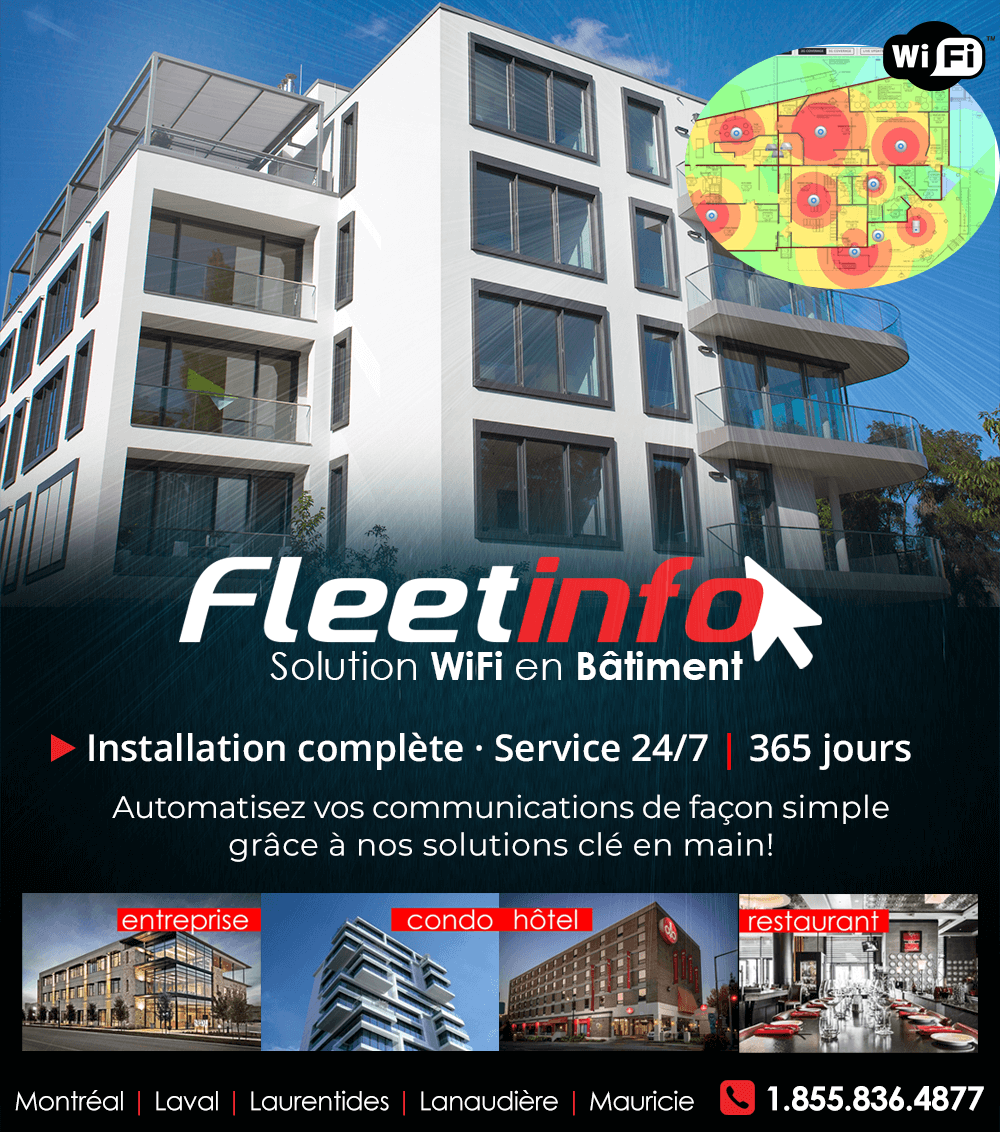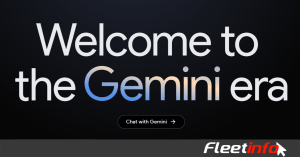Les AirPods Pro d’Apple font partie des écouteurs sans-fil parmi les plus populaires du marché. Bien qu’en apparence très simples à utiliser, les oreillettes true wireless de la firme de Cupertino renferment de nombreux secrets. Voici tout ce qu’il faut savoir pour les dompter.
L’un des principaux avantages de choisir des AirPods plutôt que d’autres écouteurs sans-fil lorsque l’on utilise principalement des appareils Apple est sans nul doute l’extrême simplicité de leur configuration et de leur utilisation. Vous n’aurez rien à faire ou presque puisque, après les avoir déballés, il suffit d’ouvrir le boîtier des écouteurs et de s’enfiler chacun des AirPods dans les oreilles pour commencer à profiter d’une écoute en toute liberté. Dans l’écosystème Apple, la procédure d’appairage Bluetooth est simplifiée à l’extrême quand il faut encore bien souvent réaliser l’opération manuellement chez la concurrence.
Mais derrière cette apparente simplicité, les AirPods Pro renferment de nombreux secrets. Les oreillettes de la firme de Cupertino offrent en effet une multitude d’options souvent ignorées et qui, lorsqu’elles sont maîtrisées, permettent de profiter pleinement de tout le potentiel offert par Apple. Vous découvrirez dans les lignes qui suivent des astuces et fonctions cachées qui, nous l’espérons, vous permettront d’exploiter tout le potentiel de vos AirPods Pro.
1. Personnalisez le nom de vos AirPods
Par défaut, lorsque vous appairez vos AirPods flambant neufs pour la première fois avec votre iPhone, iOS les nomme automatiquement « AirPods Pro de » suivi de votre prénom. Vous pouvez toutefois personnaliser le nom de vos AirPods très facilement.
Pour cela, ouvrez les Réglages d’iOS, rendez-vous dans le menu Bluetooth et appuyez sur le bouton « i« . Appuyez ensuite sur Nom et personnalisez le nom de vos AirPods.

2. Choisissez les bons embouts
Apple livre ses AirPods Pro avec trois paires différentes d’embouts, de trois tailles différentes : S (small/petit), M (medium/moyen) et L (large/grand). Par défaut, les embouts en taille M sont déjà en place sur les écouteurs. Si vous n’êtes pas certains de la taille d’embouts correspondant à votre conduit auditif, vous pouvez réaliser le Test d’ajustement des embouts proposé par Apple.
Pour le trouver, insérez vos AirPods dans vos oreilles, ouvrez les Réglages d’iOS, puis dans Bluetooth, tapez sur le bouton « i » associé à vos AirPods Pro. Choisissez ensuite le Test d’ajustement des embouts.

Appuyez sur Continuer, puis pressez le bouton Lecture affiché en bas de la fenêtre du Test d’ajustement des embouts. Ne touchez plus à vos AirPods Pro et écoutez la courte musique diffusée. Vous saurez alors immédiatement si les embouts utilisés sur les AirPods sont correctement ajustés à vos oreilles ou si vous devez les changer pour les modèles plus petits ou plus grands.

3. Pilotez la musique depuis les oreillettes
Aussi petits soient-ils, les écouteurs d’Apple embarquent un système de contrôle physique sur les branches de chaque oreillette. Vous pouvez en effet piloter la musique en pinçant la branche de l’une ou l’autre des oreillettes, au niveau de la partie plate.
Une pression vous permet de lancer la lecture ou de mettre en pause, deux pressions de passer au morceau suivant, et trois pressions de revenir au morceau précédent.

4. Personnalisez l’action sur la tige des AirPods
La tige des AirPods Pro peut également être utilisée pour gérer le contrôle de la réduction de bruit ou pour activer Siri, en effectuant une pression longue. Vous pouvez personnaliser l’action d’une pression longue sur la branche de chacun des écouteurs pour, par exemple, activer Siri avec l’écouteur gauche, et gérer le contrôle du bruit avec l’écouteur droit.
Pour personnaliser ces réglages, rendez-vous dans les Réglages d’iOS, puis dans le menu Bluetooth, entrez dans les détails de vos AirPods en appuyant sur le bouton « i« .

Dans la section Pincer la tige des AirPods, entrez tour à tour dans les menus Gauche et Droite pour définir les actions que vous souhaitez attribuer à chaque oreillette.

5. Gérez les options de vos AirPods depuis le Centre de contrôle
Lorsque vous écoutez de la musique depuis votre iPhone, vous pouvez gérer facilement l’activation de la réduction du bruit ou choisir d’écouter votre contenu en activant l’audio spatial directement depuis le Centre de contrôle. Il faut pour cela faire un appui long sur la barre de volume pour accéder aux réglages détaillés.

Vous pourrez alors activer ou désactiver la Réduction du bruit, utiliser le mode Transparence ou encore sélectionner le mode audio spatial de votre choix.
6. Ajustez le rendu sonore
Si vous n’utilisez pas Apple Music, et que vous n’avez donc pas accès à l’égaliseur, vous pouvez toujours ajuster le rendu sonore de vos AirPods. Pour ce faire, ouvrez les Réglages d’iOS, entrez dans le menu Accessibilité, puis dans la partie Physique et motricité, entrez dans le menu dédié aux AirPods.

Allez ensuite dans le menu Réglages d’accessibilité audio et entrez dans Adaptation des écouteurs pour activer l’option. Vous pourrez alors optimiser les tonalités, la tessiture ou la brillance pour redynamiser les différentes gammes de fréquences concernées.

Il est également possible de personnaliser certains réglages audio. Appuyez sur Configuration audio personnalisée pour lancer le test de Personnalisation des réglages audio des écouteurs.
Appuyez sur Continuer, choisissez de Ne pas utiliser l’audiogramme (sauf si vous en avez un en votre possession), puis suivez les différentes instructions affichées à l’écran pour définir les paramètres audio qui vous plaisent le plus.

7. Utilisez les AirPods comme une aide auditive
Si vous avez parfois quelques difficultés à bien entendre ce qui se dit autour de vous, sachez que vous pouvez utiliser vos AirPods comme aide auditive.
Si ce n’est pas déjà fait, il faut pour cela ajouter l’option Audition dans le Centre de contrôle d’iOS. Pour ce faire, ouvrez les Réglages, puis entrez dans le menu Centre de contrôle. Recherchez l’option Audition et appuyez sur le bouton + vert pour l’ajouter à Centre de contrôle et fermez ensuite les Réglages d’iOS.

À présent, déployez le Centre de contrôle d’iOS en faisant glisser votre doigt du coin supérieur droit de l’écran vers le bas et appuyez sur le bouton Audition. Touchez ensuite l’option Écoute en temps réel. Vous devriez alors entendre ce qui se passe autour de vous plus clairement grâce au son capté par le micro de votre iPhone.

8. Vérifiez facilement la charge
Pour vérifier la charge de la batterie de vos AirPods et de leur boîtier, vous pouvez simplement ouvrir ce dernier avec les oreillettes dedans à proximité de votre iPhone pour voir apparaître le pop-up dédié. En retirant un AirPod de l’étui, le pop-up affiche la charge de chacun des écouteurs séparément.

Mais vous pouvez garder un œil sur la charge de vos écouteurs très simplement à l’aide d’un Widget. Maintenez votre doigt appuyé sur l’écran d’accueil de l’iPhone pour entrer en mode édition et appuyez sur le bouton + en haut à gauche de l’écran.
Faites défiler la liste des widgets et sélectionnez le widget Batteries. Choisissez un des trois widgets proposés et appuyez sur Ajouter le widget. Validez ensuite en pressant le bouton OK.
Vous pouvez désormais garder un œil sur la charge de vos écouteurs directement depuis l’écran d’accueil de votre iPhone sans avoir à les remettre et les retirer de leur étui.

9. Localisez vos AirPods égarés
Si vous êtes du genre tête en l’air, il y a fort à parier que vous avez déjà égaré vos AirPods. Qu’à cela ne tienne, Apple leur a intégré une option qui vous permet de les localiser facilement et même de les faire sonner à distance.
Ouvrez simplement l’application Localiser sur votre iPhone et sélectionnez vos AirPods dans la liste des appareils Apple rattachés à votre compte iCloud. Vous pourrez localiser leur position sur la carte, mais aussi les faire sonner à distance en appuyant sur l’option Émettre un son. Il faudra toutefois pour cela que les écouteurs soient sortis du boîtier.

10. Pilotez vos AirPods depuis votre Apple Watch
Si vous avez la chance de posséder une Apple Watch, vous pourrez prendre le contrôle de vos AirPods depuis celle-ci.
Pendant la lecture de contenu depuis l’iPhone, levez votre poignet pour activer votre Apple Watch et touchez l’icône AirPlay affichée en bas à gauche de l’écran de votre montre.

Vous devriez ainsi accéder à un menu à partir duquel vous pouvez gérer l’activation de la réduction du bruit ou du mode transparence.
Autre possibilité, si votre iPhone est bien au chaud dans votre poche, vous pourrez augmenter facilement le volume dans vos écouteurs en agissant directement sur la couronne digitale de votre Watch.